Как ввести знак евро с клавиатуры?
Знак евро (€) был спроектирован после того, как методом опросов общественного мнения были выбраны два варианта из десяти предложений, и затем Еврокомиссия выбрала один из них в качестве окончательного варианта. Автором победившего дизайна, как утверждается, была команда из четырёх экспертов, имена которых официально не были названы. Официальная версия создания дизайна евро оспаривается Артуром Эйзенменгером, в прошлом ведущим графическим дизайнером Европейского сообщества, который провозглашает, что создал этот знак как общий символ Европы.
Официальное представление символа состоялось 12 декабря 1996 года.
Знак является, согласно Еврокомиссии, «комбинацией греческого эпсилона, как показателя значимости европейской цивилизации, буквы E, обозначающей Европу, и пересекающих знак параллельных линий, означающих стабильность евро». Из-за этих двух линий графический знак евро получился значительно схожим с символом «Есть» из славянской азбуки «круглой глаголицы».
Европейская комиссия также разработала логотип евро с указанием точных пропорций и цветов переднего плана и фона. Хотя некоторые дизайнеры шрифтов просто в точности скопировали логотип евро в качестве знака евро в этих шрифтах, большинство разработали свои варианты, которые часто базируются на букве С в соответствующем шрифте, чтобы знак валюты имел такую же ширину, как и арабские цифры.
Символ евро (€) традиционно пишется с двумя горизонтальными штрихами. Однако в таких шрифтах, как High Tower Text, Lexington и некоторых других, он выводится с одним штрихом.
Символ или знак евро (€) — графическое обозначение общеевропейской валюты евро, обнародованное 12 декабря 1996 года. Входит в группу «Символы валют» (англ. Currency Symbols) стандарта Юникод: оригинальное название — euro sign (англ.); код — U+20AC. Начертание зависит от шрифта, использованного для вывода символа.
На компьютерах с операционной системой Windows знак евро можно вставить следующим образом: введите 20ac, а затем нажмите клавиши ALT+X. Символ евро автоматически отображается в правильном шрифте. Знак евро можно проставить нажав Alt и набрав 0128 на цифровой клавиатуре в английской раскладке или нажав Alt и набрав 0136 в русской раскладке клавиатуры.
На компьютерах с ОС Linux знак можно получить, набрав Compose знак «равно» e.
На компьютерах с Mac OS знак евро можно вставить: при английской (США) раскладке — нажав Alt + Shift + 2; при русской раскладке — Alt + Shift + 4.
Самые простые способы ввода знака рубля ₽ с помощью клавиатуры
- В интернете также можно наткнуться на рекомендации нажимать Alt + на цифровой клавиатуре для ввода знака рубля. Но у нас этот способ не сработал ни в одном текстовом редакторе. Напишите, если сработает у вас.
- Откройте таблицу символов через меню «Пуск — все программы — служебные — таблица символов», либо через поиск по меню «Пуск». В этой таблице вы найдете символ рубля, он находится ближе к её концу. Но искать придется вручную среди множества других символов.
Символ рубля в таблице символов
Обратите внимание на положение ползунка, чтобы быстрее найти символ в таблице
Просто скопируйте символ ₽ из нашей статьи в любое место, куда вам нужно его вставить. Копировать — ctrl+c, вставить — ctrl+v.
Это все способы ввода символа рубля на компьютере на данный момент. Пусть таких символов будет побольше в вашем кошельке и на банковском счету.
Голос за пост — плюсик в карму! ? Оцените пост, это плюс к карме!
Для Российской Федерации основной государственной валютой является рубль, допускающий сокращенную запись в виде «руб.» и имеющий международную кодировку «RUB».
Однако помимо этого существуют общепринятые обозначения денежных знаков разных стран.
Такой символ рубля можно ввести через панель инструментов в пункте «Символ» на закладке «Вставка».
В наборе с денежными единицами нужно нажать на соответствующий элемент и нажать кнопку «Вставить».
Так же результат можно получить, путем замены выделенного блока кода «20BD» (на латинской раскладке) комбинацией клавиш Alt + X.
Еще одна возможность – использования сочетания кнопки Alt Cr и «».
Способы
Простые способы поставлять градус Цельсия на устройствах ввода данных
При помощи внешней или встроенной клавиатуры
Выбмрайте любой удобный текстовый редактор на своем компьютере. Это может быть стандартный пакетный текстовый редактор, программа отправки электронной почты, сообщение Facebook или просто адресная строка вашего браузера.
Нажмите клавиши: Alt + сочетание цифр 0176 или Alt + сочетание цифр 248 (работает для ОС Windows).
Эти простые действия позволят вставить ° в любом месте в тексте, как только вы отпустите клавишу Alt.
Клавиша NumLock должна быть включена.
Примечание: Если вы не можете добиться нужного вам результата при использовании этого сочетания клавиш, убедитесь, что вы используете клавишу Alt с правой стороны вашей клавиатуры.
Для Mac следует воспользоваться сочетанием: ⌥ Opt+⇧ Shift+8.
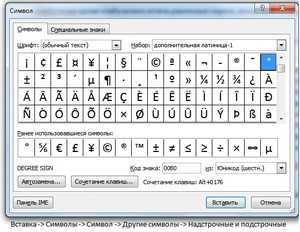
При помощи таблицы символов (Windows)
Можно использовать специальную таблицу символов.
- Нажмите на кнопку „Пуск“. Вы найдете ее в левом нижнем углу рабочего стола. Также она может быть заменена на логотип Windows.
- Вы также можете нажать кнопку ⊞ Win, чтобы открыть таблицу символов напрямую. Последовательно выберите»Все программы“ ->»Стандартные» -> «Служебные». В последнем разделе вы обнаружите приложение «Таблица символов».
- Откроется окно с отображением таблицы специальных символов.
- Дважды щелкните на знак градуса.
Точно такая же таблица есть в любом текстовом редакторе.
Операция копирования
Скопировать нужный вам символ в буфер обмена, после чего вставить в нужное место нажатием привычных клавиш для вставки скопированного текста — Ctrl+V, или же щелкнуть правой кнопкой мыши и выбрать опцию «Вставить».
На Android-устройствах
Первым делом выберите приложение, при открытии которого отображается клавиатура. Значок градусов располагается во вкладке символов.
- Нажмите кнопку символов. Как правило, она располагается в левом нижнем углу, рядом с кнопкой отображения клавиатуры.
- Нажмите кнопку отображения символов второго порядка. Вы увидите вкладку символов с возможностью постраничного перехода. Чаще всего нужный вам символ располагается на второй странице открывшегося раздела клавиатуры. Конечно, все зависит от предустановленной версии клавиатуры в вашем девайсе. При желании имеющуюся версию всегда можно обновить до последней в магазине приложений.
- Нажмите кнопку с изображенным на ней градусом. В выбранное место в тексте будет вставлен соответствующий символ.
На iPhone или iPad
Откройте приложение, для корректной работы которого необходимо отображение клавиатуры вашего устройства. Вы можете выставить символ с помощью клавиатуры устройства iOS, но вам сначала необходимо выбрать корректное отображение.
- Нажмите кнопку с цифрами «123″ на ней. Ее можно найти в левом нижнем углу клавиатуры. По нажатию на эту кнопку происходит переключение раскладки клавиатуры на вкладку с цифрами и некоторыми символами.
- Нажмите и удерживайте клавишу „0″. Откроется всплывающее окно с символами, где в качестве одного из предложенных вариантов имеется интересующий вас значок.
- Затем проведите пальцем по знаку градуса и отпустите палец.
Вы можете выбрать один из предложенных способов постановки значка градусов с клавиатуры, который посчитаете удобным лично для вас.
Как набрать знак рубля на клавиатуре? Почему не отображается?
Всемирный знак российского рубля (₽) появился относительно недавно по сравнению со знаками других валют — в 2013 году.
Он был выбран из нескольких вариантов и утвержден в 2013 году, а в 2014 были поданы соответствующие заявки в комиссию Unicode для внесения знака в электронную систему, чтобы его можно было вводить и видеть на компьютере с помощью клавиатуры.
Корпорация Microsoft также выпустила обновление с символом в 2014 году, и теперь его можно легко печатать. Ещё не знаете, как набрать знак рубля на клавиатуре? Тогда мы вам расскажем. А также разберёмся, в чем может быть проблема, если знак рубля вообще не отображается.
Что нужно для ввода знака рубля? Почему он не отображается?
Как мы уже говорили, знак получил распространение относительно недавно — в 2014 году. Если ваша операционная система обновлялась в последний раз раньше выхода обновления с этим знаком, то она попросту не знает его. И ни ввести, ни просмотреть этот символ не получится.
Чтобы видеть и вводить знак рубля, в этом случае нужно обновить операционную систему.
- Вот ссылка на страницу официального сайта Microsoft, где вы сможете получить всю информацию и скачать обновление.
- Обновиться можно и через встроенный центр обновлений Windows. Находится он в меню Пуск — все программы — центр обновления Windows. Можете воспользоваться поиском по меню Пуск.
Теперь, когда мы подготовили ваш компьютер к просмотру и вводу рубля, приступим к способам ввода.
Самые простые способы ввода знака рубля ₽ с помощью клавиатуры
Наведите курсор туда, где нужно написать знак. Кликните мышью. Затем нажмите Alt и удерживая, наберите на цифровой клавиатуре 8381. Появится знак рубля. Данный способ работает в Word, но, к сожалению, не во всех текстовых редакторах.
- В интернете также можно наткнуться на рекомендации нажимать Alt + 8 на цифровой клавиатуре для ввода знака рубля. Но у нас этот способ не сработал ни в одном текстовом редакторе. Напишите, если сработает у вас.
- Откройте таблицу символов через меню «Пуск — все программы — служебные — таблица символов», либо через поиск по меню «Пуск». В этой таблице вы найдете символ рубля, он находится ближе к её концу. Но искать придется вручную среди множества других символов.
Символ рубля в таблице символов.
Обратите внимание на положение ползунка, чтобы быстрее найти символ в таблице. Просто скопируйте символ ₽ из нашей статьи в любое место, куда вам нужно его вставить
Копировать — ctrl+c, вставить — ctrl+v
Просто скопируйте символ ₽ из нашей статьи в любое место, куда вам нужно его вставить. Копировать — ctrl+c, вставить — ctrl+v.
Это все способы ввода символа рубля на компьютере на данный момент. Пусть таких символов будет побольше в вашем кошельке и на банковском счету.
Lifeo.ru
Голос за пост — плюсик в карму! Оцените пост, это плюс к карме! (2
Знак английского фунта
Английский фунт, несмотря на свое падение, связанное с Брекзитом, считается одной из самых устойчивых валют мира. Обозначается знак — £, что напоминает латинскую букву L, дополненную одной или двумя горизонтальными черточками посередине.
История возникновения связана с Древним Римом и его системой измерения. Фунт получил свое наименование от словосочетания «либральный вес». В прошлое время из 1 фунта серебра получалось 240 монет. Поэтому либральный или истинный вес использовался для определения качества монет или степени их изношенности.
Обозначение валют в виде символов — вовсе не обязательная процедура, ведь в мире существует множество денежных единиц, которые используют сокращения. Однако, если государство имеет отдельно разработанный символ, то считается, что его валюта стабильна и надежна. Символы имеют не только денежные единицы стран с богатым историческим прошлым. Существует знак валюты евро у Европейского Союза, образованного недавно.

Обозначение валют
Система обозначения валют является неотъемлемой частью глобальной стандартизационной экономической концепции всего мира. Данный способ передачи информации был создан не только с целью введения общепринятого стандарта в валютном обмене, но и для упрощения восприятия названия иностранных денежных единиц как трейдерами рынка, так и рядовыми гражданами. Обозначение валют ведется с использованием символики и аббревиатурных методов. Валютные знаки на сегодняшний день прижились не ко всем денежным единицам. Кроме, конечно же, общепринятой окружности с четырьмя лучами, которая объединяет все денежные единицы. А вот обозначение валют с помощью латинских трехсимвольных аббревиатур является общепринятым для всех участников международного рынка Форекс. Оно выражается в трех латинских буквах. При этом первые две происходят от сокращенного стандартизированного обозначения государства, к которому данная валюта относится, а последняя, как правило, происходит от названия валюты. Таким образом, американский доллар на рынке Форекс носит название USD в связи с полной расшифровкой государства United States и названия валюты dollar. Российский рубль аналогично будет звучать как RUR и т.д. Данное обозначение валюты используется в таком формате почти всегда, но также встречаются и исключения. К примеру, денежная единица Евросоюза, которая, согласно правилам, должна была бы носить аббревиатуру EUE, а носит EUR. Связано это с чрезмерным количеством гласных букв в первом варианте, которые совершенно не упрощают информационную нагрузку на трейдера или рядового гражданина.
История, или Форекс: курс валют
Валютный рынок Форекс является величайшим, но совершенно недооцененным достоянием ХХ века. Его можно поставить в ряд с технологическим прорывом и войнами эпохи, поскольку система обмена ценностями всего человечества еще никогда не знала столь радикальных изменений. Связано это с заявлением президента США Ричарда Никсона 15 августа 1971 года об отказе от золотого стандарта и одностороннем выходе из Бреттонвудского соглашения. С тех пор человечество отказалось от золотой привязки средств обмена ценностями и создало рыночный денежный курс. Таким образом, правильное обозначение валют стало необходимым стандартом на мировом денежном рынке, который был бы способен обеспечить дальнейший валютный обмен и функционирование международной экономической системы в целом.
Российский рубль
Значимость отечественных денег в современном экономическом, политическом и финансовом механизме действительности всего мира является совершенно незначительной. Связано это не столько с постсоветским ослаблением государства, сколько с преднамеренной политикой Минфина страны о неконвертируемости рубля. Однако позиция, занятая властью родины по отношению к отечественным средствам обмена ценностями, на сегодняшний день значительно изменена. Идет увеличение конвертируемости валюты в ближнем зарубежье и на постсоветском пространстве. Судьба отечественных денег в ближайшем будущем будет целиком зависеть от экономического состояния страны и совести ее руководства.
Виртуальная клавиатура компьютера
Виртуальная клавиатура – отдельная программа, либо входящее в ПО дополнение. С её помощью осуществляется ввод буков и символов с экрана компьютера при помощи курсора мыши. Т.е. в процессе набора текста, клавиатура компьютера не участвует.
Виртуальная клавиатура нужна, например, для сохранности конфиденциальных данных (логина и пароля). При вводе данных с обычной клавиатуры существует риск перехвата информации вредоносными программами-шпионами. Затем, через интернет, информация передаётся злоумышленнику.
Найти и скачать виртуальную клавиатуру можно при помощи поисковых систем, — это не отнимет у вас много времени. Если на вашем ПК установлен антивирус Касперского, запустить виртуальную клавиатуру можно через главное окно программы, она входит в его состав.
Вставка в документ знаков евро, рубля и др. валют
С помощью Excel
Довольно удобно искать различные знаки валют (на мой взгляд) в Excel. Даже если вы не знаете, например, как выглядит значок Японской иены — то вы все равно легко сможете его найти. Приведу пример.
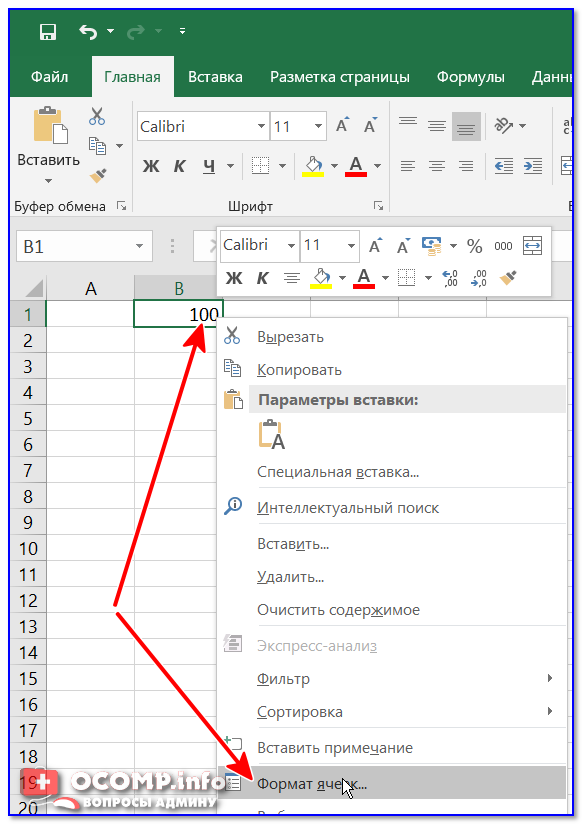
Формат ячеек — Excel
Далее выберите формат «Финансовый» — и вы увидите, что можете выбрать знак практически любой валюты в Мире (разумеется, я не берусь сказать, есть ли тут валюта какой-нибудь не признанной никем республики. ) . По крайней мере, все основное тут точно есть: рубль, доллар, гривна, евро и т.д.
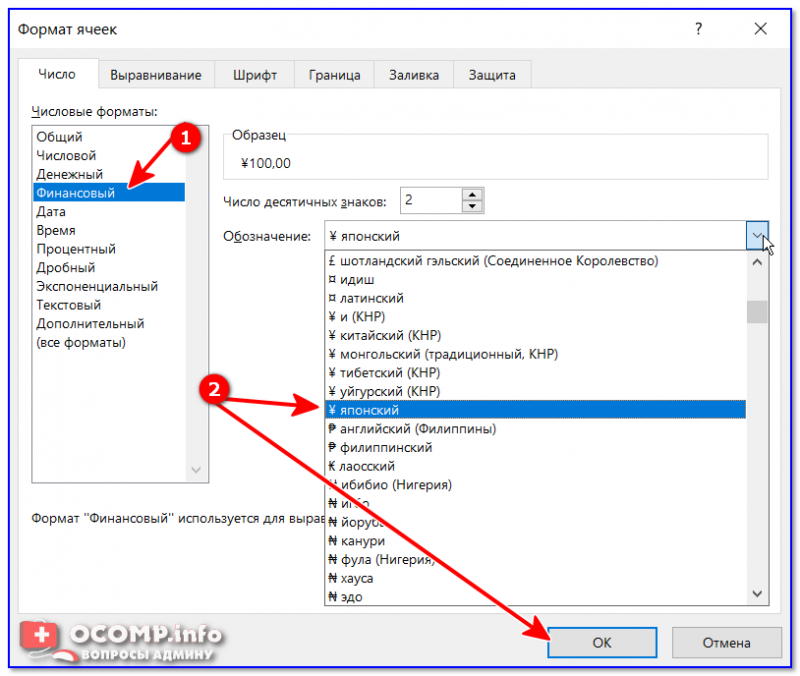
Ву-а-ля, теперь у нас не просто абстрактное число 100, а 100 Японских иен. Теперь это число (вместе со знаком валюты) можно скопировать в любой другой редактор (или в онлайн-переписку). Удобно? Я, думаю, да!
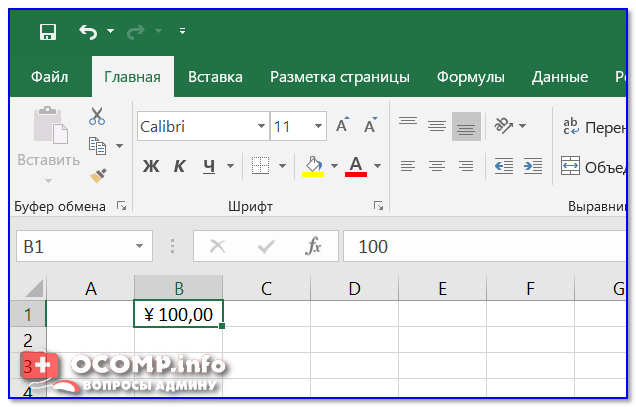
100 Японская иен
С помощью цифрового блока клавиатуры (спец. кода символа)
Разумеется, первый способ не идеальный и имеет один недостаток — постоянно нужно открывать Excel, пере-заходить туда-сюда, что не очень удобно, когда вы часто печатаете различные символы с клавиатуры (большая потеря времени).
В этом случае, можно прибегнуть к другому варианту — использованию спец. сочетаний. О чем речь : зажав клавишу ALT и набрав спец. код на цифровом блоке клавиатуры — можно напечатать какой-нибудь символ, которого нет на кнопках клавиатуры (в том числе и знаки валют).

Цифровой блок клавиатуры
Приведу ниже сочетания клавиш для основных валют (запомнив их — вы легко сможете вставлять знаки валют в любые документы) :
- Доллар ($) — зажать ALT (левый) и на цифровом блоке нажать последовательно 0036(дальше в статье буду указывать ALT (левый)+0036);
- Евро (€) — зажать ALT (левый) + 0136 (плюс нажимать не нужно!) . Еще один вариант: ALT GR (правый ALT)+E ;
- Рубль (₽) — ALT GR+8;
- Фунт стерлингов (£) — ALT (левый) + 0163 (нажимать, когда включена англ. раскладка);
- Иена (¥)— ALT + 0165 (нажимать, когда включена англ. раскладка).
В общем-то, в справочниках можно найти подобные сочетания и для других валют.
С помощью встроенной таблицы символов
В Windows есть огромная таблица символов, рассортированная по определенным категориям. В этой таблице можно найти достаточно большое количество символов, которых нет и не будет на клавиатуре (ведь нельзя же на клавиатуру добавить еще тысчонку-другую символов?! ) .
Разумеется, среди тысяч символов — там есть и знаки валют. Чтобы ее открыть нужно:
- нажать сочетание Win+R (должно появиться окно «Выполнить»);
- ввести команду charmap и нажать OK.
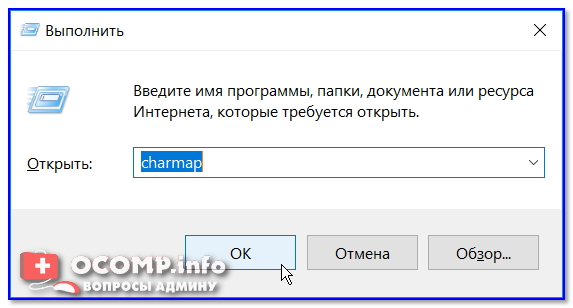
charmap — команда для просмотра таблицы символов
Далее, откройте доп. параметры, выберите группировку по диапазонам юникода и перейдите в раздел «Денежные единицы» . После выберите нужный символ и скопируйте его.
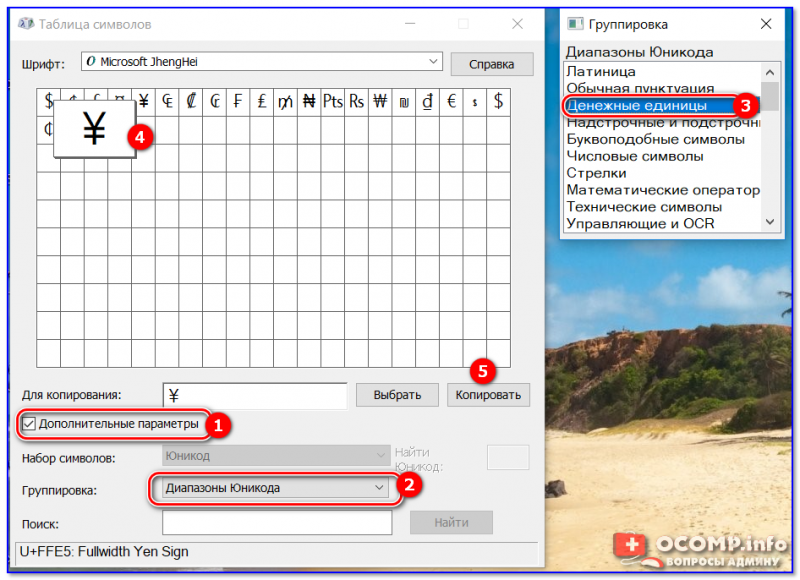
Как работать с таблицей символов
Скопированный символ можно вставить в любой текстовый документ (CTRL+V).
С помощью Word
В Word также есть раздел «Вставка/Символы» , позволяющий добавлять в документ различные знаки, которых нет на клавиатуре. Их там достаточно большое количество: есть как по математике, физике, так и валютные.
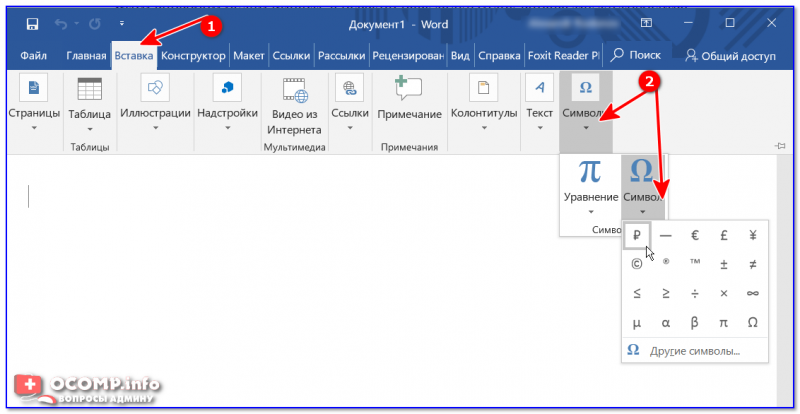
Word — Вставка — Символы // Версия: MS Word 2019
С помощью калькулятора (Windows 10)
В Windows 10 появился новый и достаточно интересный калькулятор. Он позволяет не только обсчитывать обычные числа (как это была ранее), но и работать с валютами, температурой, длиной, энергией и т.д. Новый калькулятор — это удобный «комбайн» и справочник для не сложных домашних задач.
Что касается валюты — то в калькуляторе можно узнать не только определенный знак (например, для Вьетнамского донга), но и перевести определенную сумму из рублей в донги: скажем, сколько 1000 руб. в донгах?! Калькулятор знает! (валютных пар много: доллары/евро/рубли/гривны и т.д.).
Для того, чтобы задействовать валютный режим : нажмите по трем линиям в левом углу экрана выберите его.
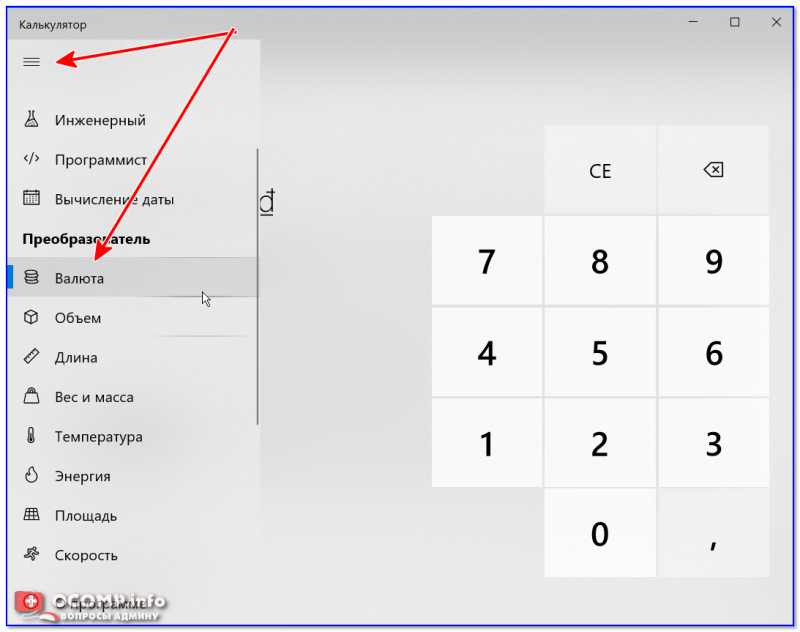
Калькулятор в Windows 10
Далее укажите нужные вам валюты и значения — калькулятор автоматически переведет из одного в другое (конвертация идет по реальному курсу на сегодняшний день!) . Пример на скрине ниже.
В 2013 году ЦБ РФ официально утвердил новый символ рубля вместо сокращения «руб», которое использовали в финансовых отчетах, при печати ценников и так далее. Это знак был признан международным обозначение российской валюты, а его кодовое значение было внесено символьную таблицу спецзнаков. Поэтому при написании документов при указании денежных сумм стало удобным использовать этот символ. Однако, не все пользователи знают, как вставить символ рубля в Word. Ниже представим подробную инструкцию.
Примечание! Символ рубля доступен только в Word 2016. В более ранних версиях редактора данный знак не доступен. Поэтому демонстрация вставки будет проведена в версии 2016.
Мировые валюты
Динамика изменения их стоимостных курсов взаимосвязана. Падение ценности одной денежной единицы приводит к смене стоимости другой валюты. В категорию мировых валют относятся семь национальных валют ведущих мировых государств, отличающихся высоким уровнем платежеспособности, ликвидностью, стабильным курсом и особым влиянием в финансовом мире.
Некоторые валюты являются ведущими и имеют большую платежеспособность
Они являются денежной единицей, в эквиваленте которой заключаются большинство международных контрактов, а также проводятся торги на валютной бирже форекс. К категории мировых валют относятся:
- американский доллар;
- евро;
- швейцарский франк;
- фунт стерлингов;
- австралийский доллар;
- канадский доллар;
- японская йена.
Американский доллар, условное обозначение которого $, является национальной валютой США и используется как средство платежа в остальных мировых странах. На финансовых рынках он идентифицируется как USD.
Доллар более 50 лет является резервной валютой национальных банков других государств. Он вытеснил из оборота английский фунт в послевоенный период, в период упадка экономики Великобритании. В последнее время ценность доллара несколько упала, что объясняется введением в оборот евро и нестабильной экономической ситуацией в США.
Коллективной валютой, используемой в ряде европейских государств, является евро. Денежная единица используется в 17 странах. Ее условное обозначение — €, а в среде финансистов актив известен как EUR.
Единая европейская валюта в безналичном обращении появилась в 1999 году. Полный переход на нее произошел в 2002 году. На сегодняшний день евро используется рядом мировых держав для создания золотовалютных резервов. Две валюты конкурируют между собой по объему мировых оборотов.
Швейцарский франк, обозначаемый в валютных котировках как CHF, является основной платежной единицей и национальной валютой в Швейцарии. Ее популярность обусловлена стабильностью банковской системы, высоким кредитным рейтингом и обеспечением золотовалютными запасами в объеме, не меньшем чем 40% от стоимости купюр.
Фунты стерлингов используются в Великобритании. Они признаны одной из самых стабильных мировых валют. Доля фунта в золотовалютных резервах занимает более 5%. В одном фунте 10 пенсов. Обозначаются как £ или GBP. Актив имеет самую высокую стоимость по сравнению с другими, и пользуется популярностью у торговцев форекс.
Австралийский доллар фигурирует в котировках как AUD. Его эмитентом является Австралия. Популярность финансового инструмента обусловлена активным участием в торгах на Сиднейской валютной бирже.
Канадский доллар обозначается аббревиатурой CAD и находится в обороте в Канаде. Популярностью пользуется при проведении расчетов на сырьевых биржах, где проходит торговля лесом, энергоносителями или металлом. Валюта активно скупается импортерами сырьевых ресурсов для проведения взаиморасчетов с поставщиками.
Японская йена используется в Японии как национальная денежная единица и как платежное средство в странах Азии. Расчеты в йене уступают проведенным финансовым операциям в долларах и евро, и, в основном, применяются при оплате покупок японских товаров. Йена не имеет мелкого номинала. Курс валюты не отличается стабильностью, поэтому она не используется в качестве резервной. На рынке форекс большинство йеновых сделок оформляются в период Азиатской торговой сессии.
Знак рубль на клавиатуре – Как набрать знак рубля на клавиатуре — Rusadmin
Если вам необходима поддержка нового символа российского рубля, вам повезло. После установки этого обновления для Windows 8.1, Windows RT 8.1, Windows Server 2012 R2, Windows RT, Windows 8 и Windows Server 2012 вы сможете вводить, просматривать, печатать и использовать новый символ с данными, отформатированными как российские денежные единицы. Дополнительные сведения об обновлении.
Ввод символа рубля с клавиатуры
Если ваша клавиатура не поддерживает ввод символа рубля, его можно вставить одним из описанных ниже способов.
Клавиши ALT-X Введите «20BD», а затем нажмите клавишу ALT и, удерживая ее нажатой, – клавишу X
(Данная возможность поддерживается в приложениях OneNote, Outlook с Word в качестве редактора, а также в приложении Word).Важно: Некоторые приложения Office, такие как PowerPoint, не поддерживают преобразование кодов Юникода в символы. Если вам нужно вставить символы Юникода в приложении, которое их не поддерживает, используйте таблицу символов.
Вставка символов Выберите команды Вставка > Символ
(Данная возможность поддерживается в приложениях Excel, InfoPath, PowerPoint, Publisher, SharePoint Designer, OneNote, Outlook с Word в качестве редактора, а также в приложении Word).Советы:
Если символ, который необходимо вставить, отсутствует в списке, выберите пункт Другие символы. В поле Шрифт выберите нужный шрифт, щелкните символ, который необходимо вставить, и нажмите кнопку Вставить.
Если выбран расширенный шрифт, такой как Arial или Times New Roman, появится список «Набор». В нем можно выбрать нужный набор, в том числе греческий и русский (кириллица), если они доступны.
Печать символа рубля
Если встроенные шрифты принтера не содержат символа российского рубля, вместо него будет напечатана пустая рамка.
Чтобы узнать, как добавить символ российского рубля во встроенные шрифты принтера, обратитесь к его поставщику. Кроме того, можно изменить настройки принтера таким образом, чтобы он не использовал встроенные шрифты.
Для этого используйте параметр Печатать шрифты в виде графики в настройках принтера.
support.office.com
Как набрать знак рубля на клавиатуре, символ рубля
Знак рубля официально появился в декабре 2013 года, когда данный символ был утвержден советом директоров Центрального банка РФ. С тех пор началось его внедрение в компьютерной среде.
В феврале 2014 года было принято решение о добавлении данного знака в стандарт кодирования символов Unicode и знак рубля появился в Unicode 7.0, который был выпущен в июне 2014 года.
Немного позже компания Майкрософт выпустила обновление, после установки которого знак рубля стало возможным набрать на клавиатуре.
Как набрать знак рубля в Windows
Если у вас установлено данное обновление, добавляющее поддержку знака рубля, то вы можете набрать его на клавиатуре с помощью комбинации клавиш Right Alt-8 (правый альт и цифра 8).
Если же у вас данное обновление не установлено, то комбинация клавиш Right Alt-8 работать не будет. В этом случае нужно просто скачать обновление и установить его на свой компьютер. Обновление можно установить на Windows 8.1, Windows Server 2012, Windows RT, Windows 7 и Windows Server 2008.
Как набрать символ рубля в Word
Если вам нужно набрать знак рубля в текстовом редакторе Word или в другой офисной программе Майкрософт, то вы можете воспользоваться комбинацией клавиш ALT-X и кодом 20BD. Для этого нужно набрать на клавиатуре код 20BD, а потом нажать ALT-X. В результате код 20BD превратится в знак рубля.
Если вам сложно запоминать данный код, то вы можете набирать знак рубля при помощи кнопки «Символ» на вкладке «Вставка».
После нажатия на эту кнопку появится окно «Символ». Здесь нужно выбрать набор символов «Денежные единицы», выделить мышкой знак рубля и нажать на кнопку «Вставить».
В результате в том месте, где был установлен курсор появится знак рубля.
comp-security.net
Знак, символ Рубля: ₽ | на клавиатуре: Правый Alt + 8 | Код валюты: RUB и 643 по ISO 4217 — www.statdata.ru
Что такое знаки валют
В обозначение валют мира значки и символы включены для краткого названия денежной единицы. Это могут быть элементы букв, их сочетаний, слогов, иероглифов или специальные символы. Знаком валюты может быть и целое слово.
Символы не всегда уникальны. Один элемент может служить для представления нескольких денежных знаков. У некоторых из них отсутствуют специфические обозначения. Для них используют простые сокращения.
Все валюты имеют специальные обозначения
Область применения знаков
Значки не могут быть использованы, если требуется точная идентификация денежной единицы. Их основная область применения в неспециализированных текстах. В специальных текстах нужно использовать трехбуквенные коды валют, отображаемые с ориентацией на нормативный документ.
Как составляются знаки валют
У каждой из них есть цифровой код. Его присваивают с целью идентификации денежных единиц в тех странах, в которых не актуален латинский язык. Для государств, пользующихся латиницей, применяют ее буквенные значения. Обычно оно имеет вид сокращения полного основного названия до краткого. Если в нем использовано несколько слов, то при формировании знаков используют аббревиатуру. Актуально применение монограмм, иероглифов или слогов.
Несколько соединенных элементов образуют новую конфигурацию, придающую валюте уникальность. В качестве дополнения могут быть введены графические символы или знаки, необходимые для придания узнаваемости. К примеру:
- аббревиатура DM – немецкая марка;
- символ (знак) ₪– израильский шекель;
- иероглиф 円 – японская иена;
- символ ₠ – европейская денежная единица ЭКЮ;
- сокращение грн. от гривна;
- цифровой код 756 — швейцарский франк.
Удобнее всего для обозначения денежной единицы использовать графические значки и иероглифы. У национальных денег практически всех государств есть краткое название и уникальный номер в классификаторе кодов валют.
Обозначения некоторых валют
Знак собственной валюты из 195 государств есть только у нескольких государств. Это объясняется жесткими требованиями к символу, которые должны быть обязательны к исполнению разработчиками и дизайнерами.
Все знаки валют должны соответствовать стандарту Юникод. Согласно ему, символы должны быть простыми и односоставными. Не допускается украшение их элементов дополнительными штрихами, такими как вензеля, волнистые линии и различные фигуры. При взгляде на знаки валют мира человек должен понимать, что перед ним за обозначение. Они должны быть легкоузнаваемыми как гражданами своей страны, так и иностранцами.
Основным требованием к знакам является их устойчивость к любой шрифтовой системе. Символ должен сохранять постоянство и уникальность в любой системе и не иметь подобных себе элементов в них.
Выполнить все эти требования нелегкая задача. Поскольку в обозначении денег всегда присутствуют ограничения по ширине символа. По этой причине значки некоторых валют единообразные по исполнению и содержат повторяющиеся элементы.
Практически во всех знаках можно увидеть одну или две вертикальные или горизонтальные черты. Элемент идентифицирует символ стабильности. Он присутствует в таких знаках, как ₴, £, €, ₽, $ и ¥. Объясняется это символическим стремлением любого государства к стабильному статусу своей экономики.
Символы широко используются для обозначения денежных знаков при личной и деловой переписке, в прессе, на ценниках, однако они не обладают достаточным уровнем однозначности, позволяющим повести четкую идентификацию. Трактовка обозначения определяется местом и способом их использования, а также контекстом. Такое положение особенно имеет отношение к знаку доллара, который на практике может обозначать любую из десятков валют, в названии которых есть слово доллар. По этой причине при необходимости дать точную характеристику валютному объекту, используется трехбуквенная аббревиатура, имеющая отношение к стандарту ISO – 4217. Сокращенное обозначение валюты мира и их знаки:
- должны быть легко идентифицируемыми;
- не изменяются во множественном числе;
- не подчиняются правилам ненормативной пунктуации, поскольку в конце элемента не ставится точка.
Многие валюты не имеют собственной сокращенной записи названия. Поэтому для их обозначения используются комбинированные способы. Если знак валюты отсутствует, то для нее может быть применен универсальный символ ¤.
Символы благородных и других металлов
Помимо таких благородных металлов, как золото, серебро, платина и палладий, которым в стандарте ISO 4217 присвоены отдельные буквенные и цифровые коды, в конвертере валют Yahoo! дополнительно представлены такие металлы, как медь (в фунтах) и алюминий (в унциях). Специальные символы для благородных и некоторых других металлов существовали в алхимии и нумизматике.
| Металл | ISO 4217 | КонвертерYahoo! | Таблица Менделеева | Символы нумизматики | Символы | ||
|---|---|---|---|---|---|---|---|
| Буквы | Цифры | Обозначение | Пример использования | ||||
| Алюминий | — | — | XAL | Al | — | — | — |
| Золото | XAU | 959 | XAU | Au | AV (av) | ☼, ☉ | |
| Медь | — | — | XCP | Cu | AE (ae) / Æ (æ) | ||
| Палладий | XPD | 964 | XPD | Pd | — | — | — |
| Платина | XPT | 962 | XPT | Pt | — | — | ☾, ☽, ☉ |
| Серебро | XAG | 961 | XAG | Ag | AR (ar) | ☽ |
АСКИ-коды
Еще один метод базируется на использовании АСКИ-кодов. В этом случае кавычки на клавиатуре набираются с помощью специальных наборов чисел. Алгоритм ввода таких символов следующий:
- Включаем ключ Num Look, если он не активен (его светодиод должен светиться).
- Зажимаем клавишу «Alt» в правой части клавиатуры и не отпускаем ее.
- На цифровой клавиатуре набираем код символа. Перед введением цифрового кода необходимо нажать «+» и «0». Код для «”» — это «34». Для открытия «французских» кавычек используется «171», а для закрытия — «187».
- Отпускаем «Alt» — и все готово.
Универсальный метод, при этом достаточно простой. И к тому же существует возможность выбора набираемого типа. Недостаток в этом случае один — это необходимость помнить специальные коды. А это не всегда удобно.
В рамках данной статьи были детально описаны основные способы того, как на клавиатуре поставить кавычки. При работе в текстовом процессоре «Ворд» наиболее рационально использовать стандартные сочетания клавиш. При этом не забываем о том, что в английском варианте вводятся «лапки», а в русском — «елочки». А вот во всех остальных случаях лучше использовать таблицу символов или АСКИ-коды. Так можно выбрать именно тот знак, который вам нужен.
Как в Excel отображать символ валюты перед цифрами
В Excel можно сделать так, что
Цифры в ячейке автоматически снабжаются индикатором валюты
Это легко, но надо предварительно отформатировать ему ячейки.
К примеру, текст «1 609 грн» для глупого белого человека нормален. Тысяча шестьсот девять гривен, все понятно. А с точки зрения Excel, это символосочетание, смесь цифровых символов с буквенными — страшный бред, от которого надо лечить.
Пойдем на компромисс, после которого
Для этого надо объяснить Excel, что содержимое определенных (нами для него определенных) ячеек должно ОТОБРАЖАТЬСЯ определенным, слегка нетрадиционным образом.
Можно сделать так, что
Индикатор валюты в ячейке отображается справа
а между «тысячными» — пробел, а не запятая:
И чтобы в глазах не рябило от цифр, надо сделать в выделенных ячейках выравнивание по правому краю.
Не следует воспринимать Excel как «тот же Word, но с таблицами»… Это ягода с другого поля.


























